小鱼系统u盘装系统win10的操作方法
- 分类:Win10 教程 回答于: 2022年09月23日 08:50:00
工具/原料:
系统版本:windows10
品牌型号:联想拯救者 Y7000P
软件版本:小鱼一键重装系统v12.5.49.1820
方法/步骤:
1、首先在官网中下载并安装小鱼重装系统软件,随后打开软件,点击开始制作。

2、接着选择需要安装的系统,点击开始制作。
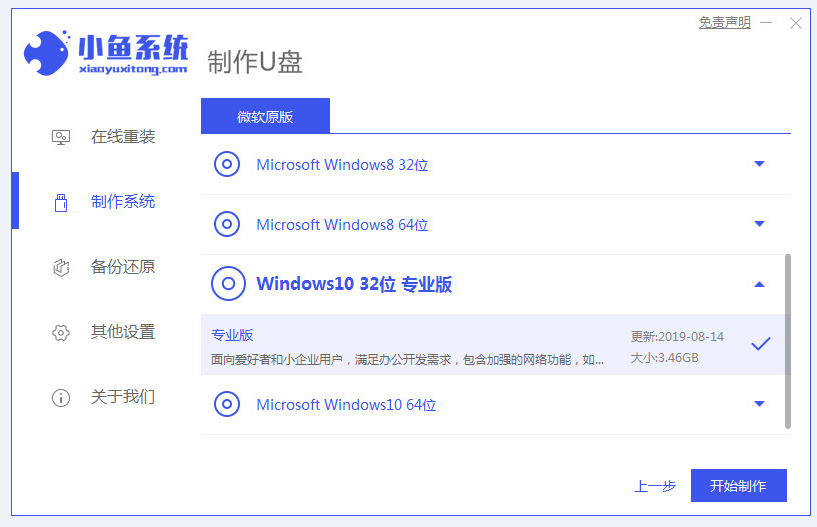
3、确认备份好重要文件后点击确定。

4、弹出如下提示框说明启动u盘制作成功。
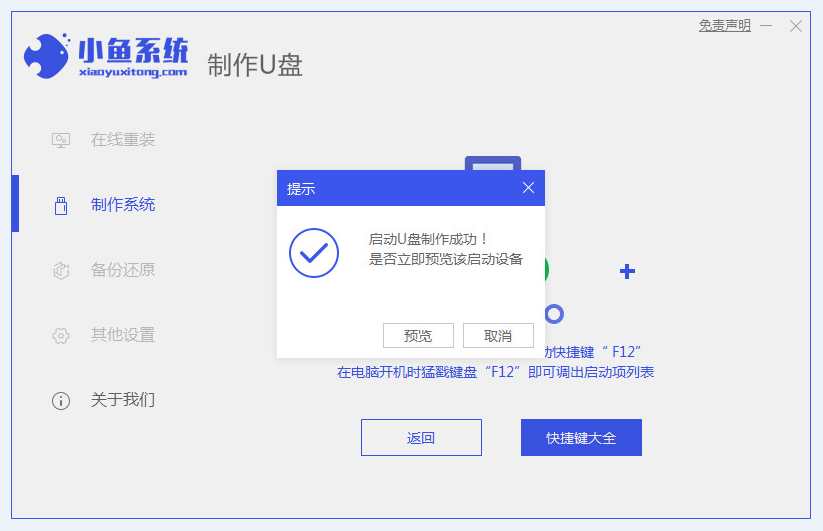
5、点击“快捷键大全”查看自己电脑的启动快捷键,确认完后重启电脑。

6、重启后进入pe系统,软件会自动安装win10系统,请耐心等待。

7、系统安装完成后重启电脑。
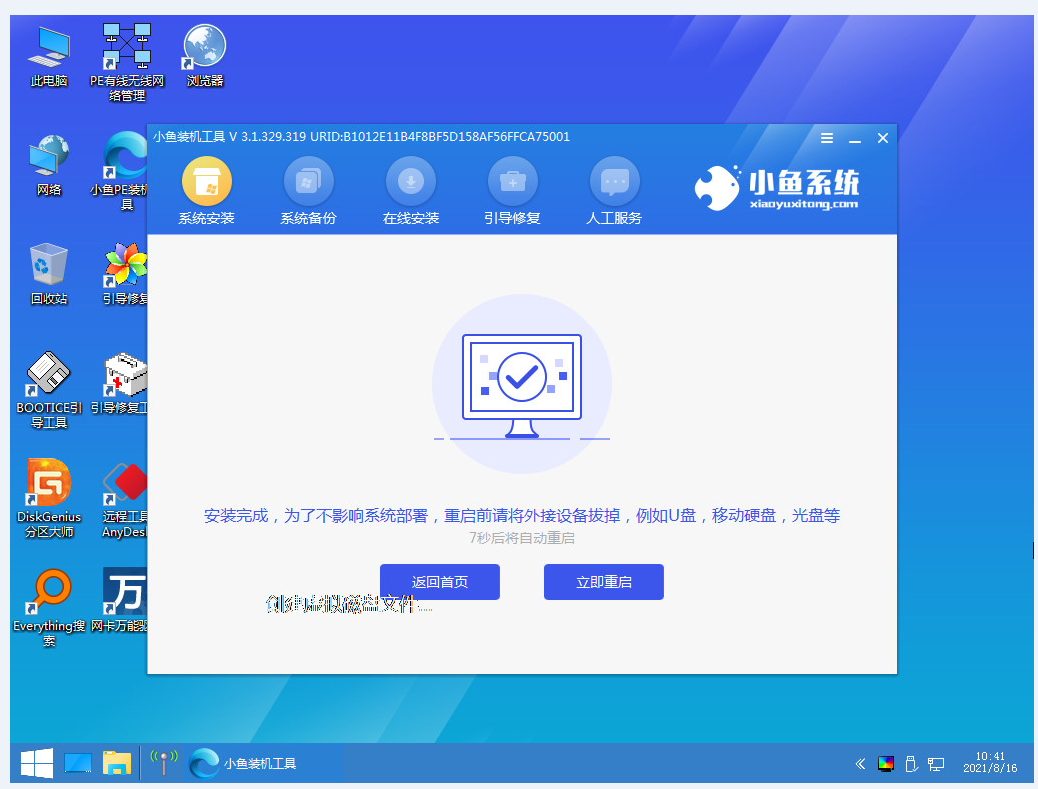
8、重启后进入系统桌面即表示此次系统重装完成。

总结:以上就是小鱼系统u盘装系统win10的操作方法,学会的小伙伴赶紧去实操一下吧。
 有用
10
有用
10


 小白系统
小白系统


 1000
1000 1000
1000 1000
1000 1000
1000 1000
1000 1000
1000 1000
1000 1000
1000 1000
1000 1000
1000猜您喜欢
- 电脑系统一键重装win10,轻松解决系统问..2023/11/15
- windows10更新怎么关掉2022/07/11
- 掌握Win10升级工具:专业方法与技巧..2024/05/24
- win8密钥win10升级指南2024/02/04
- 小白系统一键重装系统win102020/07/07
- Win10系统重装指南,教您轻松完成系统重..2023/12/01
相关推荐
- win10系统怎么安装驱动2020/04/14
- 如何重装系统win102022/12/10
- win10显卡驱动安装失败怎么办?..2024/01/09
- win10电脑不断重复自动修复怎么办..2021/03/09
- Win10安装指南:轻松在Win10下完成安装..2024/03/23
- 屏幕截图快捷键,小编教你Win10截图快..2018/04/11




















 关注微信公众号
关注微信公众号





